CALS/HTML表格
作为Authentic视图的用户,您可以为某些已指定显示表格格式的XML数据结构插入CALS/HTML表格。处理CALS/HTML表格时会涉及三个步骤:插入表格;格式设置;输入数据。用于处理CALS/HTML表格的命令在工具栏中以图标形式出现(参见CALS/HTML表格编辑图标)。
插入表格
要插入CALS/HTML表格,请执行以下操作:
1.将光标放在要插入表格的位置,然后单击 图标。(请注意,可以插入表格的位置是由Schema决定的。)这将出现“插入表格”对话框(参见下方截图)。此对话框列出了所有已经定义了表格结构的XML元素数据结构。例如,在下方截图中,informaltable元素和table元素都被定义为CALS表格和HTML表格。
图标。(请注意,可以插入表格的位置是由Schema决定的。)这将出现“插入表格”对话框(参见下方截图)。此对话框列出了所有已经定义了表格结构的XML元素数据结构。例如,在下方截图中,informaltable元素和table元素都被定义为CALS表格和HTML表格。
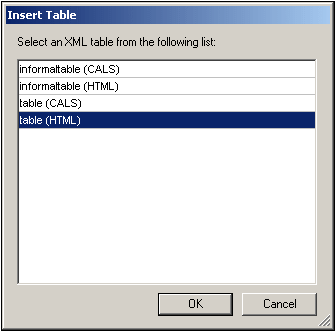
2.选择包含您想插入的元素和表格模型的条目,然后单击确定。
3.在下一个对话框(参见下方截图)中,选择列数和行数,并指定是否要在表格中添加页眉和/或页脚,以及是否将表格扩展到整个可用宽度。完成后,单击确定。
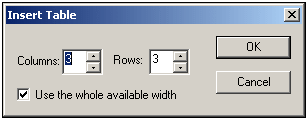
针对上面显示的对话框中给出的规格,创建了以下表格。
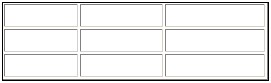
通过使用表格菜单命令,您可以添加和删除列,以及创建行和列的连接和拆分。但首先,您必须创建一个广泛的结构。
表格格式设置和数据输入
表格的格式已在文档设计中被指定。然而,在某些情况下,您可能会修改表格的格式。这些情况如下:
•与各种表格结构元素相对应的元素必须将相关的CALS或HTML表格属性定义为特性(在基础的XML Schema中)。仅那些已定义的特性才可用于格式设置。如果在设计中为这些特性设置了值,则可以在Authentic视图中覆盖这些值。
•在设计中,不得设置包含CSS样式的style特性。如果已为元素指定了包含CSS样式表的style特性,则style特性将优先于在该元素上设置的任何其他格式特性。因此,在Authentic视图中指定的任何格式都会被覆盖。
要对表格、行、列或单元格进行格式设置,请执行以下操作:
| 1. | 将光标放在表格中的任意位置,然后单击 (表格属性)图标。这将打开“表格属性”对话框(参见截图),您可以在其中指定表格、行、列或单元格的格式。 (表格属性)图标。这将打开“表格属性”对话框(参见截图),您可以在其中指定表格、行、列或单元格的格式。 |
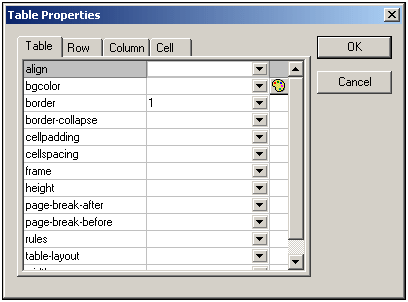
| 2. | 将单元格间距和单元格边距属性设为“0”。您的表格现在将如下所示: |

| 3. | 将光标放在第一行中以进行格式设置,然后单击  (表格属性)图标。单击行选项卡。 (表格属性)图标。单击行选项卡。 |
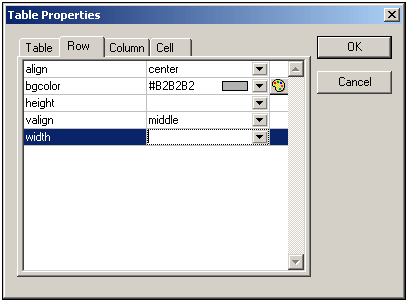
由于第一行将成为标题行,请设置一个背景颜色以将此行与其他行区分开来。请注意,已在上图中设置了行属性。然后,输入列标题文本。您的表格现在将如下所示:

请注意,对齐方式被指定为居中。
| 4. | 假设您想要将“Telephone”列分为“Office”和“Home”两列,在这种情况下您需要将“Telephone”列的水平宽度拆分为两列。但是,首先我们拆分标题单元格的垂直范围以生成子标题行。将光标放在“Telephone”单元格中,然后单击 (垂直拆分)图标。您的表格将如下所示: (垂直拆分)图标。您的表格将如下所示: |

| 5. | 将光标放在包含“Telephone”的单元格下方的单元格中,然后单击 (水平拆分)图标。然后,输入列标题“Office”和“Home”。您的表格现在将如下所示: (水平拆分)图标。然后,输入列标题“Office”和“Home”。您的表格现在将如下所示: |

现在您需要拆分“Telephone”列中的每个单元格的水平宽度。
您还可以使用表格编辑图标添加和删除列和行,以及垂直对齐单元格内容。CALS/HTM表格编辑图标在CALS/HTML表格编辑图标部分中做了介绍。
在表格单元格之间移动
要在CALS/HTML表格中的单元格之间移动,请使用向上、向下、向左和向右箭头键。
在单元格中输入数据
要在单元格中输入数据,请将光标放在单元格中,然后键入数据。
对文本进行格式设置
CALS/HTML表格中的文本与XML文档中的其他文本一样,必须使用XML元素或特性进行格式设置。要添加元素,请突出显示文本,并在“元素”输入助手中双击所需的元素。要指定特性值,请将光标放在文本片段中,并在“特性”输入助手中输入所需的特性值。在将标题文本的格式设为粗体后,您的表格将如下所示:

上方的文本是通过突出显示文本,并双击strong元素来进行格式设置的。该元素存在一个全局模板,指定粗体格式。文本格式将立即可见。
| 提示: | 为了在Authentic视图中显示文本格式,必须在StyleVision中为元素创建一个具有所需文本格式的全局模板。 |